
Vytváranie alebo vymazávanie schránok v aplikácii Mail na Macu
Každý emailový účet, ktorý používate v aplikácii Mail, obsahuje súbor štandardných schránok, ako napríklad Prijaté, Koncepty a Kôš. Aby ste mali emaily usporiadané, môžete si vytvárať svoje vlastné schránky. Môžete si napríklad vytvoriť schránku Knižný klub, v ktorej sú ďalšie schránky na usporiadanie správ podľa autora alebo žánru. Potom si správy môžete presunúť do jednej zo schránok.
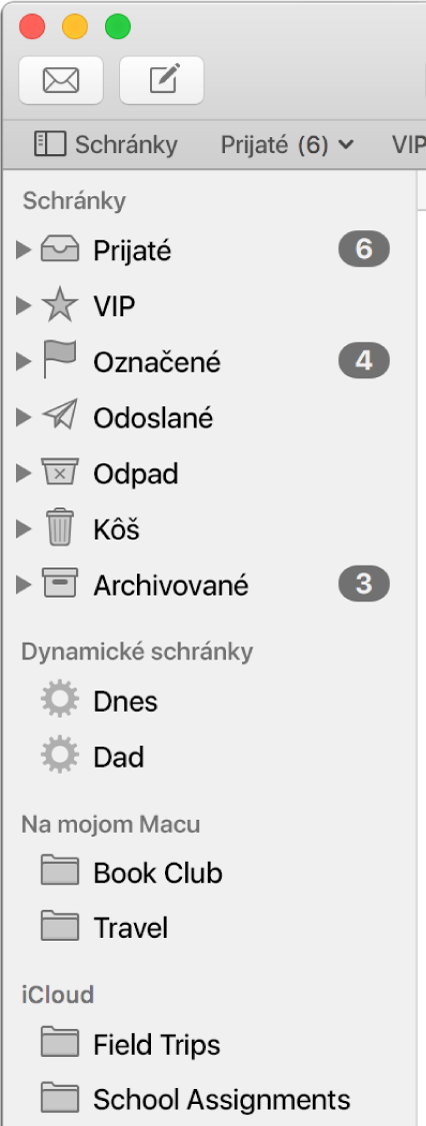
Tip: Ak si správy chcete usporiadať bez ich presúvania, použite dynamické schránky.
Vytváranie schránok
V apke Mail
 na Macu vyberte Schránka > Nová schránka.
na Macu vyberte Schránka > Nová schránka.Kliknite na vyskakovacie menu Umiestnenie a vyberte, kde sa má schránka vytvoriť.
Na mojom Macu: Schránky vytvorené v sekcii Na mojom Macu sú lokálne, to znamená, že ich môžete používať iba v tomto počítači.
Účet: Schránky vytvorené na emailovom serveri je možné otvoriť v akomkoľvek počítači alebo zariadení, kde používate daný účet.
Ak si ako umiestnenie zvolíte existujúcu schránku, nová schránka sa vytvorí v rámci tejto existujúcej schránky ako podpriečinok.
Zadajte názov schránky a kliknite na Potvrdiť.
V pracovnom prostredí môžete mať vo svojom emailovom účte k dispozícii verejné schránky určené iba na čítanie. Napríklad verejný priečinok sa môže používať na poskytovanie informácií všetkým užívateľom firemného emailového systému. V schránkach, ktoré sú iba na čítanie, nie je možné vytvárať ďalšie priečinky, ani v nich ukladať správy. Ak chcete zistiť spôsob, akým sa uverejňujú správy do schránok, obráťte sa na správcu emailového servera.
Ak chcete v postrannom paneli aplikácie Mail zmeniť poradie schránok pre emailový účet, v rámci účtu potiahnite schránku na nové miesto.
Vymazávanie schránok
VÝSTRAHA: Vymazaním schránku natrvalo odstránite spolu s jej obsahom (vrátane iných schránok) a túto operáciu nie je možné vrátiť späť. Ak na zálohovanie súborov vo svojom Macu používate aplikáciu Time Machine, môžete ju použiť na obnovenie predchádzajúcich verzií vymazanej schránky.
V apke Mail
 na Macu vyberte schránku v postrannom paneli apky Mail.
na Macu vyberte schránku v postrannom paneli apky Mail.Vyberte Schránka > Vymazať schránku.
Ak sa pri vymazaní schránky na serveri IMAP účtu vyskytne problém, obráťte na poskytovateľa svojho účtu.
Keď vymažete dynamickú schránku, správy, ktoré sa v nej zobrazovali, zostanú na pôvodných miestach.
Ak na vymazanie schránky používate Finder, zmena sa nemusí zobraziť v aplikácii Mail.